Behebung des Verbindungsfehlers MultiVersus
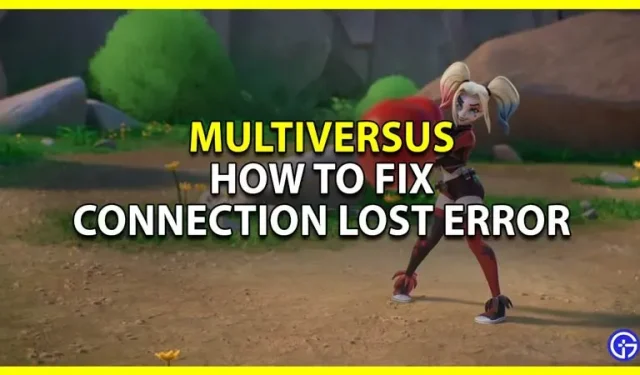
Viele Spieler müssen den Fehler „Verbindung verloren“ in MultiVersus beheben. Dies ist ein lästiges Problem, das Spieler von ihrem Spiel trennt. Da es sich jedoch um ein Online-Spiel handelt, ist dieses Problem zu erwarten. Es gibt viele Faktoren wie Spielerüberlastung oder Serverwartung, die dieses Problem verursachen können. Glücklicherweise gibt es Möglichkeiten, dieses Problem ganz einfach zu lösen. Sehen wir uns also in dieser Anleitung an, wie man Verbindungsfehler in MultiVersus beheben und das Serverabsturzproblem lösen kann.
So beheben Sie den MultiVersus-Verbindungsverlustfehler

Dies sind alle Korrekturen, die Sie ausprobieren sollten, wenn Ihre Verbindung zu MultiVersus jemals getrennt wird oder andere Probleme auftreten, wie z. B. die Entfernung vom Server.
- Überprüfen Sie den Serverstatus: Wenn Sie eine Fehlermeldung über einen Verbindungsverlust erhalten, sollten Sie als Erstes den Status des Spielservers überprüfen. Was MultiVersus betrifft, können Sie es auf Twitter unter @multiversus nachlesen . Hier erfahren Sie, ob die Server gewartet werden. Ich schlage vor, dass Sie für weitere Hilfe unseren Leitfaden zur Überprüfung, ob Server ausgefallen sind, lesen.
- Starten Sie Ihren Computer oder Ihre Konsole neu: Wenn es keine Probleme mit den Servern gibt, ist es an der Zeit, die Grundlagen auszuprobieren. Starten Sie zunächst Ihren Computer neu. Wenn Sie auf Konsolen spielen, starten Sie bitte Ihre PlayStation oder Xbox neu. Sobald Ihr System wieder eingeschaltet ist, versuchen Sie, MultiVersus zu spielen und prüfen Sie, ob der Fehler weiterhin auftritt.
- Starten Sie das Spiel neu. Ein Neustart des Spiels ist eine weitere klassische Lösung, die Wunder bewirken kann. Schließen Sie das Spiel vollständig, wenn Sie auf dem PC spielen. Sie können es auch über den Task-Manager schließen. Nachdem Sie es ordnungsgemäß geschlossen haben, starten Sie es erneut und versuchen Sie, das Spiel zu spielen. Überprüfen Sie, ob Serverprobleme auftreten.
- Überprüfen und aktualisieren Sie Ihre Verbindung: MultiVersus ist ein Online-Spiel, das eine zuverlässige Verbindung erfordert. Sie sollten Ihr Internet testen, indem Sie in einem beliebigen Browser einen Geschwindigkeitstest durchführen, um Ihre Internetgeschwindigkeit und -verbindung zu überprüfen. Wenn es ein Problem mit Ihrem Internet gibt, kann Ihnen ein Update dabei helfen, es zu beheben.
- Drahtlose Verbindung: Um Ihre drahtlose Verbindung zu aktualisieren, starten Sie einfach Ihren Router neu.
- Kabelverbindung: Trennen Sie das Ethernet-Kabel von Ihrer Konsole oder Ihrem PC und warten Sie einige Sekunden, bevor Sie es wieder anschließen.
- Spiel über die Windows-Firewall zulassen: Wenn Sie versehentlich den Zugriff auf öffentliche oder private Netzwerke blockieren, kann dieses Problem auftreten. Keine Sorge, Sie können es sich trotzdem leisten. Öffnen Sie die Systemsteuerung und gehen Sie zum Abschnitt „System und Sicherheit“. Klicken Sie dann auf „Windows Defender Firewall“ und dann auf „Eine App oder Funktion über die Windows Defender Firewall zulassen“. Scrollen Sie nun nach unten und fügen Sie MultiVersus für öffentlich und privat hinzu.
- Installieren Sie das Spiel neu: Als letzten Ausweg können Sie das Spiel neu installieren. Deinstallieren Sie das Spiel und entfernen Sie es vollständig von Ihrem System. Nachdem Sie es gelöscht haben, laden Sie es erneut herunter.
- Wenden Sie sich an den Kundendienst: Wenn keine der oben genannten Korrekturen funktioniert, wenden Sie sich an den Kundendienst von MultiVersus . Hier können Sie Ihr Problem direkt schildern. Es hilft ihnen sogar bei der Entscheidung, ob das Spiel einen Fehler enthält, und sorgt dafür, dass das Spiel funktioniert.
In dieser Anleitung erfahren Sie, wie Sie den Fehler „MultiVersus-Verbindungsverlust“ beheben sowie Probleme beim Herunterfahren und Herunterfahren des Servers beheben können.



Schreibe einen Kommentar